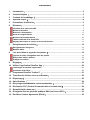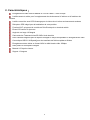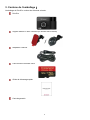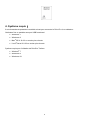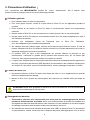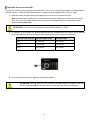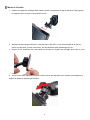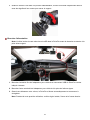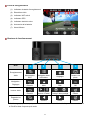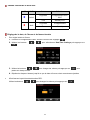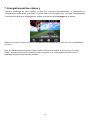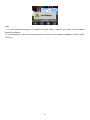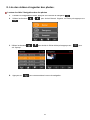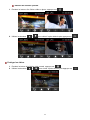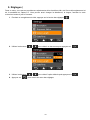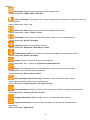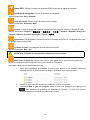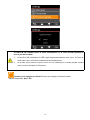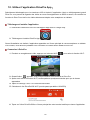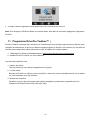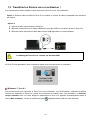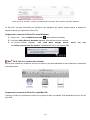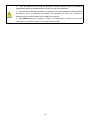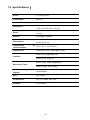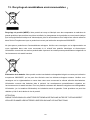Transcend DrivePro 520 Le manuel du propriétaire
- Taper
- Le manuel du propriétaire

Manuel de l’utilisateur
DrivePro 520
Enregistreur vidéo pour véhicule
(Version 1.0)

Sommaire
1. Introduction︱
..............................................................................................................................
2
2. Caractéristiques︱...................................................................................................................... 2
3. Contenu de l’emballage︱
.........................................................................................................
3
4. Système requis︱
........................................................................................................................
4
5. Précautions d’utilisation︱....................................................................................................... 5
6. Démarrer︱
....................................................................................................................................
6
Insertion de la carte microSD
................................................................................................................
7
Monter le DrivePro....................................................................................................................................8
Brancher l’alimentation
...........................................................................................................................
9
Ecran d’enregistrement........................................................................................................................ 10
Boutons de fonctionnement
................................................................................................................
10
Tableau indicatif de la diode DEL.......................................................................................................11
Réglage de la date, de l’heure et du fuseau horaire......................................................................11
7. Enregistrement des vidéos︱
................................................................................................
12
Enregistrement d’urgence....................................................................................................................12
Batterie faible...........................................................................................................................................13
8. Lire des vidéos et regarder des photos︱
..........................................................................
14
Lecture de vidéo / Navigation dans les photos.............................................................................. 14
Effacer des vidéos / photos
.................................................................................................................
15
Protéger les vidéos................................................................................................................................ 15
9. Réglages︱..................................................................................................................................16
10. Utiliser l’application DrivePro App︱
...................................................................................
20
Télécharger et installer l’application.................................................................................................20
Connexion à DrivePro........................................................................................................................... 20
11. Programme DrivePro Toolbox™︱
.......................................................................................
21
12. Transférer les fichiers vers un ordinateur︱...................................................................... 22
13. Dépannage︱..............................................................................................................................25
14. Spécifications︱
........................................................................................................................
26
15. Recyclage etconsidérations environnementales︱............................................................ 27
16. Déclaration FCC (Federal Communications Commission)︱........................................28
17. Garantie limitée deux ans︱
...................................................................................................
29
18. Divulgation licence
générale
publique GNU (ou licence GPL)︱..................................30
19. End-User License Agreement (EULA)︱.............................................................................30

2
1. Introduction︱
Félicitations, vous venez d’acheter l’enregistreur vidéo pour véhicule (dash cam) Transcend Drive Pro 520. Il
se compose de deux lentilles spécialement conçues pour capturer sous forme de photo et de vidéo les
évènements à l’intérieur et à l’extérieur de votre véhicule. Monté sur le pare-brise, le Drive Pro dispose d’une
lentille grand angle 130
°
pour un champ de vision optimal et un enregistrement vidéo en Full HD 1080P (30
FPS) afin d’assurer un enregistrement de tous les détails de vos déplacements. La lentille rotative pour la vue
arrière incorpore un angle de vue de 180° et d’une ouverture F/2.8 pour des enregistrements vidéo en 720P
(30 FPS). La LED infrarouge de cette lentille s’active automatiquement dès que les conditions de luminosité se
détériorent. Le DrivePro 520 possède également un récepteur GPS pour enregistrer les historiques de vos
déplacements. Pendant un incident de circulation, les coordonnées GPS vous aideront à localiser avec
précision votre position et de la communiquer aux services d’urgence, de police ou d’assurance. Les fichiers
vidéo enregistrés en mode d’urgence sont protégés contre l’écriture. La connectivité WI-FI vous permet
d’ajuster les réglages et de télécharger les vidéos depuis vos terminaux mobiles. Ce guide vous présentera
en détails le fonctionnement du Drive Pro et vous aidera à en tirer tous les bénéfices. Merci de lire ce manuel
avant d’utiliser le produit.

3
2. Caractéristiques︱
Enregistrement vidéo fluide et détaillé en Full HD 1080P / 720P et 30fps
Lentilles avant et arrière pour l’enregistrement des évènements à l’intérieur et à l’extérieur du
véhicule
Lentille vue arrière avec LED infrarouge pour la vision de nuit et les environnements sombres
Récepteur GPS intégré pour la localisation de votre position
Fonction Wi-Fi qui permet le contrôle du DrivePro depuis un terminal mobile
Ecran LCD couleur 2.4-pouces
Angle de vue large 130 degrés
Carte mémoire Transcend microSD 32Go livrée de série
Deux caméras intégrées pour la capture d’images en temps réel pendant un enregistrement vidéo
Connectique USB 2.0 Hi-Speed [pour des transferts de fichiers rapides et fluides
Enregistrement des vidéos en format .MOV et débit binaire vidéo 15Mbps
Haut parleur et microphone intégrés
Batterie Li-Polymère interne
Support 13 langues

4
3. Contenu de l’emballage︱
L
’
emballage du DrivePro contient les éléments suivants:
DrivePro
Support adhésif ou avec ventouse (en fonction de la version)
Adaptateur véhicule
Carte mémoire microSD 32Go
Guide de démarrage rapide
Carte de garantie

5
4. Système requis︱
Il est nécessaire de posséder le matériel suivant pour connecter le Drive Pro à un ordinateur:
Ordinateur fixe ou portable avec port USB fonctionnel
Windows
®
7
Windows
®
8
Mac
®
OS X 10.8.2 ou version plus récente
Linux
®
Kernel 2.6.38 ou version plus récente
Système requis pour l’utilisation de DrivePro Toolbox:
Windows
®
7
Windows
®
8
Windows
®
8.1

6
5. Précautions d’utilisation︱
Ces précautions sont IMPORTANTES! Veuillez les suivre attentivement afin d’assurer votre
propre sécurité et protéger le Drive Pro de tout dommage potentiel.
Utilisation générale
Pour utilisation dans un véhicule uniquement.
Pour votre propre sécurité, veuillez à ne pas utiliser le Drive Pro ou son application pendant la
conduite.
Evitez d’utiliser ou de stocker le Drive Pro dans un environnement soumis aux températures
extrêmes.
Ne pas mettre le Drive Pro et ses accessoires en contact avec de l’eau ou tout autre liquide.
Ne pas utiliser le Drive Pro dans un environnement soumis à un fort champ magnétique ou sujet à
des vibrations excessives.
N
’
utilisez que l
’
adaptateur voiture de Transcend avec le Drive Pro. L’utilisation
d’un autre adaptateur peut entraîner des problèmes.
Sur certains véhicules, l
’
allume-cigare continue de fonctionner après arrêt du moteur. Si cela se
produit, débranchez le Drive Pro quand le moteur est arrêté ou en mode stationnaire pour éviter un
gaspillage électrique et prévenir tout problème.
Le système GPS est sujet à des changements qui peuvent affecter sa précision et ses
performances. Transcend ne garantit pas la précision des données GPS, qui ne doivent pas
influencer votre jugement personnel pendant la conduite du véhicule.
Le signal GPS ne passé pas au travers des bâtiments et des films métalliques teintés apposés sur
les vitres. La précision des données GPS dépend de l
’
environnement, des conditions climatiques et
de l
’
endroit où il est utilisé : autour d’immeubles élevés, tunnels, passages souterrains ou forêts.
Fixation du Drive Pro
Ne jamais positionner le Drive Pro dans votre champ de vision ou à un emplacement qui pourrait
obstruer le déploiement des airbags.
Monter le Drive Pro à portée des essuie-glaces afin d’assurer une visibilité claire par temps de
pluie.
ATTENTION: Retirer avec précaution le DrivePro si celui-ci est monté sur une vitre teintée afin
de prévenir tout dommage du film de teinte.
Sauvegarde des données
Transcend ne peut être tenu responsable pour toute perte ou endommagement de donnée
pendant le fonctionnement du produit. Nous vous recommandons de réaliser au préalable une
sauvegarde des données stockées dans la carte mémoire sur votre ordinateur ou tout autre support
de stockage numérique avant d’utiliser la carte mémoire dans le Drive Pro.
Afin d
’
assurer de bons taux de transfert de données sous USB 2.0 quand le Drive Pro est branché
à votre ordinateur, veuillez vérifier que celui-ci dispose des pilotes USB appropriés. Pour le vérifier,

7
veuillez consulter le manuel de votre ordinateur ou de la carte mère de ce dernier.
6. Démarrer︱
Lentille avant
Haut parleur intégré
Lentille arrière rotative
Bouton de réinitialisation
Marche / Arrêt
Boutons des fonctions
Bouton d’urgence
Indicateur d’enregistrement
Port mini USB
Port microSD
Ecran 2.4” LCD
Orbite de fixation
LED infrarouge
Microphone intégré

8
Insertion de la carte microSD
Vous devez insérer la carte mémoire microSD dans le Drive Pro avant de commencer un enregistrement.
Veuillez utiliser une carte microSD de classes 6 ou supérieure et de capacité 8Go, 16Go ou 32Go.
1. Insérez la carte microSD dans le port approprié qui se trouve au bas du DrivePro.
Note: Veuillez toujours formater une nouvelle carte avant de l
’
utiliser pour la première fois dans le
Drive Pro. Pour la formater, appuyez sur le bouton des réglages durant un enregistrement puis
sélectionnez Format Card.
ATTENTION: Le DrivePro 520 supporte le format FAT32 mais PAS le NTFS.
Le tableau qui suit indique les durées approximatives d’enregistrement en fonction de la capacité
de la carte mémoire et de la résolution vidéo sélectionnée (pour référence uniquement):
Capacité carte (FAT32) Full HD 1080P 30fps HD 720P 30fps
8Go 0 hr 50 min 1 hr 10 min
16Go 1 hr 40 min 2 hr 20 min
32Go 3 hr 20min 4 hr 40 min
2.
Pour sortir la carte mémoire, appuyez légèrement dessus.
ATTENTION: Ne pas sortir la carte mémoire pendant l
’
arrêt du DrivePro afin de
prévenir
tout dommage de la carte mémoire ou de perte de vidéos enregistrées.

9
Monter le DrivePro
1. Insérez le support de montage dans l
’
orbite comme montré dans l
’
image ci-dessous. Faites glisser
le support
jusqu’à
ce que vous entendiez un clic.
2. Nettoyez la partie du pare-brise où vous placerez le DrivePro. Il est recommandé de le fixer au
milieu du pare-brise, près du rétroviseur, afin de bénéficier plus grand angle de vue.
3. Retirez le film protecteur de l
’
autocollant en mousse du support de montage puis fixez le Drive
Pro.
4. Tournez la molette d’ajustement dans le sens inverse des aiguilles d
’
une montre pour desserrer le
support et ajuster la position du DrivePro.

10
5. Quand le DrivePro est dans une position satisafaisante, tournez la molette d’ajustement dans le
sens des aiguilles
d’une
montre pour serrer le support.
Brancher l
’
alimentation
Note: Veuillez insérer la carte mémoire microSD dans le DrivePro avant de brancher ce dernier à la
prise allume-cigare.
1. Branchez l
’
extrémité fine de l
’
adaptateur pour véhicule au connecteur USB du DrivePro comme
indiqué ci-dessus.
2. Branchez l
’
autre extrémité de l
’
adaptateur pour véhicule à la prise de l
’
allume-cigare.
3. Quand vous démarrez votre voiture, le DrivePro s’allume automatiquement et commence à
enregistrer.
Note: Pendant la toute première utilisation, veuillez régler la date, l’heure et le fuseau horaire.

11
Ecran d’enregistrement
(1)
Indicateur de statut d’enregistrement
(2) Résolution vidéo
(3) Indicateur WiFi activé
(4) Indicateur GPS
(5) Indicateur statut du micro
(6) Autonomie de la batterie
(7)
Heure/Vitesse
Boutons de fonctionnement
Mode
Enregistrement
vidéo Alimentation /
Wi-Fi
Navigation dans
les fichiers
Réglages
Prendre une
photo
Navigation /
R
é
glages
Revenir* Haut Bas OK
Lecture vidéo
Revenir*
Lecture / Pause
/
Protégé / Non protégé Effacer
Regarder les
photos
Revenir* Gauche Droite Effacer
* Veuillez appuyer pendant quelques secondes sur le bouton de Marche/Arrêt pour allumer ou éteindre
le DrivePro dans n
’
importe quel mode.

12
Tableau indicatif de la diode DEL
LED Wi-Fi Statut Définition
● Activé
Clignotant
Enregistrement avec
Wi-Fi
Fixe Standby Wi-Fi
● Arrêt
Clignotant Enregistrement
Fixe Standby
Réglage de la date, de l’heure et du fuseau horaire
Pour régler la date et l
’
heure:
1. Pendant un enregistrement vidéo, utilisez le bouton des réglages .
2. Utilisez les boutons / pour sélectionner Date/Time Settings puis appuyez sur
.
3. Utilisez les boutons / pour changer les valeurs puis appuyez sur pour
passer au champ suivant.
4.
Répétez les étapes ci-dessus jusqu’à ce que la date et l
’
heure soient correctement ajustées
.
Afin d’assurer la précision des données GPS:
Utilisez les boutons / pour changer les valeurs puis appuyez sur .

13
7. Enregistrement des vidéos︱
Après le démarrage de votre véhicule, le Drive Pro s’allumera automatiquement et commencera un
enregistrement automatique. Par défaut, un fichier vidéo est sauvegardé pour 3 minutes d’enregistrement
.
Pour ajuster la durée d’un enregistrement, veuillez consulter la section Réglages de ce manuel.
Après avoir coupé le moteur, le Drive Pro enregistrera automatiquement la vidéo en cours et s’arrêtera de
lui-même.
Note: Sur certains véhicules, l
’
allume-cigare continue de fonctionner après arrêt du moteur. Si cela se
produit, débranchez le Drive Pro quand le moteur est arrêté ou en mode stationnaire pour éviter un
gaspillage électrique et prévenir tout problème.

14
Enregistrement d’urgence
Le Drive Pro peut sauvegarder jusqu’à 15 fichiers vidéo d’urgence. Ces fichiers sont protégés contre
l
’
écriture.
Enregistrement manuel des évènements: Pendant un enregistrement vidéo, appuyez sur le bouton
d’urgence (bouton rouge) qui se trouve au bas du Drive Pro pour activer manuellement le mode
d’enregistrement d’urgence.
Enregistrement d’événement par le capteur G: Pendant un enregistrement, si le Drive Pro détecte un
impact, il activera automatiquement le mode d’enregistrement d’urgence.
1. Si la sensibilité du capteur G est réglée en “Elevée
‟‟
, même les chocs les plus faibles seront
détectés.
2. Si la sensibilité du capteur G est réglée en “Bas”, seuls les chocs significatifs seront enregistrés.
La sensibilité du capteur G peut être réglée ou désactivée dans le menu des réglages.
Note: Le message “Nombre max. de fichiers d'urgence atteint” apparaît à l
’
écran quand 15 fichiers
d’urgence ont été sauvegardés. Le fichier le plus ancien sera écrasé automatiquement dès qu’un
nouveau fichier d’urgence est crée.
Batterie faible
Quand le message ‘’Low Battery’’ apparaît à l
’
écran, veuillez recharger le DrivePro afin d’éviter une erreur de
réglage de temps système. Veuillez ne pas allumer le DrivePro directement depuis la batterie intégrée
.

15
Note:
1. Si vous souhaitez enregistrer en utilisant la batterie interne, assurez-vous d’avoir une alimentation
électrique suffisante.
2. Le rechargement complet de la batterie prend au moins 5 heures depuis un adaptateur AC/DC (sortie:
DC5V1A).

16
8. Lire des vidéos et regarder des photos︱
Lecture de vidéo / Navigation dans les photos
1. Pendant un enregistrement vidéo, appuyez sur le bouton de navigation .
2.
Utilisez les boutons
/
pour choisir
Normal, Urgence ou Photo puis appuyez sur
.
3.
Utilisez les boutons
/ pour choisir le fichier désiré puis appuyez sur pour
voir l’aperçu.
4. Appuyez sur pour retourner dans le menu de navigation.

17
Effacer des vidéos / photos
1. Pendant la lecture d’un fichier vidéo ou photo, appuyez sur .
2. Utilisez les boutons / pour choisir l’option désirée puis appuyez sur .
Protéger les vidéos
1. Pendant la lecture d’un fichier vidéo normal, appuyez sur .
2. Utilisez les boutons / pour choisir l’option désirée puis appuyez sur .

18
9. Réglages︱
Dans ce menu, vous pouvez procéder aux ajustements de la résolution vidéo, de l’heure d’enregistrement et
de la sensibilité du capteur G. Vous pouvez aussi changer la date/heure, la langue, formater la carte
mémoire et mettre à jour le firmware.
1. Pendant un enregistrement vidéo, appuyez sur le bouton des réglages
.
2. Utilisez les boutons / pour choisir un des menus puis appuyez sur .
3. Utilisez les boutons / pour choisir l’option désirée puis appuyez sur .
4. Appuyez sur pour revenir au menu des réglages.

19
Options
Résolution: Régler la résolution/qualité des enregistrements.
Options disponibles: 1080P (FHD) / 720P (HD)
Valeur d
’
exposition: Ajustement de la valeur d’exposition pour éclaircir ou assombrir l
’
écran de
prévisualisation.
Options disponibles: +2.0 ~ -2.0
Durée de la vidéo: Régler la durée de chaque enregistrement vidéo.
Options disponibles: 1 min / 3 mins / 5 mins
Horodatage: Ajoute
l’heure
à l
’
événement dans la vidéo en cours d’enregistrement.
Options disponibles: Activé / Désactivé
Capteur G: Régler la sensibilité du capteur G.
Options disponibles: Désactiver / Bas / Moyen / Elevé
Enregistrement audio: Allume/éteint le microphone pendant un enregistrement vidéo.
Options disponibles: Activé / Désactivé
Volume: Régler le niveau de volume du haut-parleur.
Options disponibles: 0 / 1 / 2 / 3 / 4 / 5 (0 passe en mode silencieux)
Ecran: Faire apparaître à l’écran l’enregistrement vidéo en cours des deux lentilles
simultanément ou de la lentille arrière seulement.
Options disponibles: Deux / Avant / Arrière
Arrêt automatique de l'écran: Régler la durée à l’issue de laquelle l’écran s’éteint
automatiquement après le début
d’un
enregistrement.
Options disponibles: Jamais / Après 1 min / Après 3 mins
Arrêt automatique: Régler la durée à l’issue de laquelle le DrivePro s’éteint automatiquement
Options disponibles: Jamais / 10 secs / 30 secs
Réglages Date/Heure: Régler la date, l
’
heure, le format et le fuseau horaire.
Fréquence lumineuse: Choisir la fréquence appropriée afin d’éviter les lumières A/C
clignotantes.
Options disponibles: 50Hz / 60Hz
La page est en cours de chargement...
La page est en cours de chargement...
La page est en cours de chargement...
La page est en cours de chargement...
La page est en cours de chargement...
La page est en cours de chargement...
La page est en cours de chargement...
La page est en cours de chargement...
La page est en cours de chargement...
La page est en cours de chargement...
La page est en cours de chargement...
La page est en cours de chargement...
La page est en cours de chargement...
La page est en cours de chargement...
-
 1
1
-
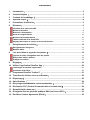 2
2
-
 3
3
-
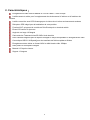 4
4
-
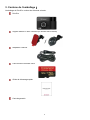 5
5
-
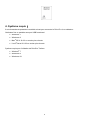 6
6
-
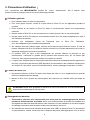 7
7
-
 8
8
-
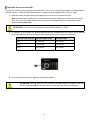 9
9
-
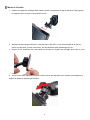 10
10
-
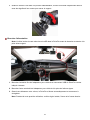 11
11
-
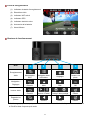 12
12
-
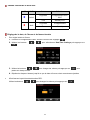 13
13
-
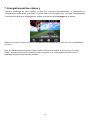 14
14
-
 15
15
-
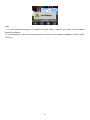 16
16
-
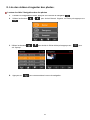 17
17
-
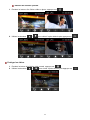 18
18
-
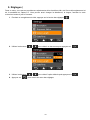 19
19
-
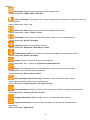 20
20
-
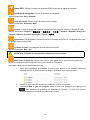 21
21
-
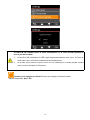 22
22
-
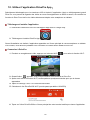 23
23
-
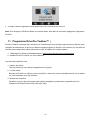 24
24
-
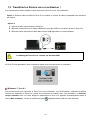 25
25
-
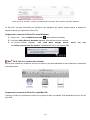 26
26
-
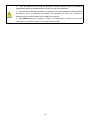 27
27
-
 28
28
-
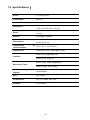 29
29
-
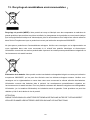 30
30
-
 31
31
-
 32
32
-
 33
33
-
 34
34